虽然微软已经不再为xp系统提供技术服务支持,但是有的用户还是选择使用xp系统。如果不清楚xp系统具体的安装操作步骤,那么不妨参考接下来系统城小编分享的内容,教你如何安装ghost xp u盘装机版系统。
相关教程:
u盘安装xp非ghost版系统教程
一键ghost硬盘安装xp系统
装xp蓝屏解决方法
一、重装准备
1、2G左右U盘,制作U盘PE启动盘
2、引导设置:设置开机从U盘启动
3、系统镜像:ghostxp 纯净版
二、安装ghost xp u盘装机版系统步骤
1、使用WinRAR等解压工具把ghost xp u盘装机版系统iso镜像的gho文件解压到U盘的GHO目录下;

2、在笔记本电脑上插入启动U盘,重启后不停按F12/F11/ESC快捷键,选择从U盘启动;

3、启动后显示U盘主界面,选择【01】运行PE增强版;

4、进入PE系统后,双击打开【PE一键装机】,选择系统所在位置,一般是C盘,点击确定;
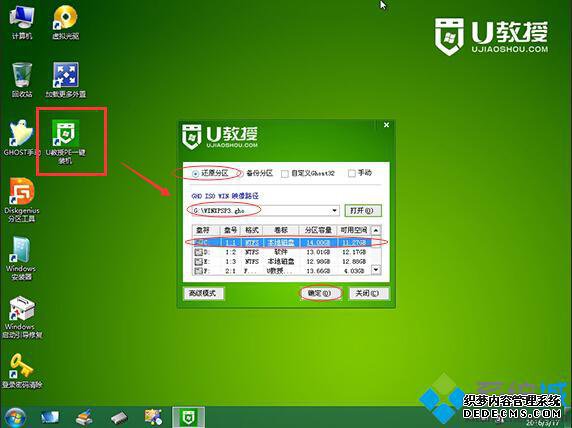
5、接着执行系统的解压操作,等待操作完成即可;
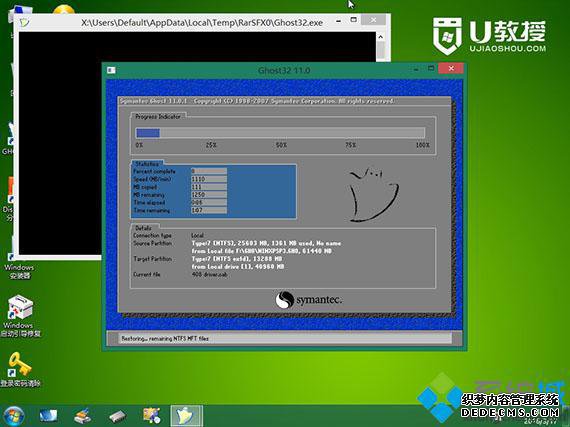
6、操作完成后电脑会自动重启,这时拔出U盘,开始安装xp系统;
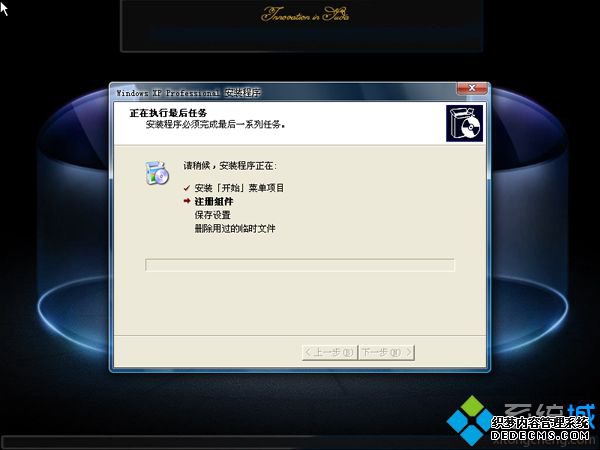
7、安装过程中会自动进行多次重启,安装完成后即可启动进入ghostxp系统桌面。

大家可以参考以上方法学习如何安装ghost xp u盘装机版系统。
------相关信息------



